caxa数控车运用-文档资料
CAXA数控车2008软件应用资料

2.CAXA网络DNC2008软件应用
CAXA网络DNC2008是目前国内使用较 多的传输软件的一种, CAXA网络DNC系统 的特点是采用服务器/客户端软件结构。
CAXA网络DNC2008单台服务器可管 理的数控设备超过256台,其接入方式有以 下四种: ① RS232转以太网络接入 ② 以太网卡直接接入 ③ 无线局域网络接入 ④ 多串口卡接入
3.弹出菜单
(1)点工具组。
该组包括:缺省点、屏幕点、端点、 中点、交点、圆心、垂足点、切点、最近 点、控制点、刀位点和存在点等。
(2)矢量工具组。
该组包括:直线方向、X轴正方向、X 轴负方向、Y轴正方向、Y轴负方向、Z轴 正方向、Z轴负方向和端点切矢量。
(3)选择集拾取工具组。
该组包括:拾取添加、拾取所有、拾 取取消、取消尾项和取消所有等。
(1)网络DNC采集。
DNC采集模块主要采集数控设备开机 与关机、主轴转与停、执行程序名和起止 时间、故障代码等运行状态数据,并能生 成或采集机床累计开机时间、主轴累计运 转时间、程序累计运行时间等数据。
具体分以下三个方面: ① 机床实时状态监测 ② 生产状态监测 ③ 维修监测
图7.25 基本信息监测
7.轨迹仿真
轨迹仿真操作步骤如下。
(1)在CAXA数控车2008“主”菜单 区中的“数控车”子菜单区中选取 “轨迹仿真”功能项,同时可指定仿 真的步长。 (2)拾取要仿真的加工轨迹。 (3)右键结束拾取,系统即开始仿真。
8.后置处理设置
在CAXA数控车2008“主”菜单区中的 “数控车”子菜单区中选取“后置设置”功 能项。 系统弹出后置处理设置参数表,如图 7.23所示。
任务描述 本任务主要学习CAXA数控车2008软 件的绘图和造型功能,根据加工需要进行 后置处理。 零件如图7.1所示,毛坯尺寸 32 70 mm,材料为45号钢,分析零件加工工艺, 编写加工程序。
CAXA数控车教程
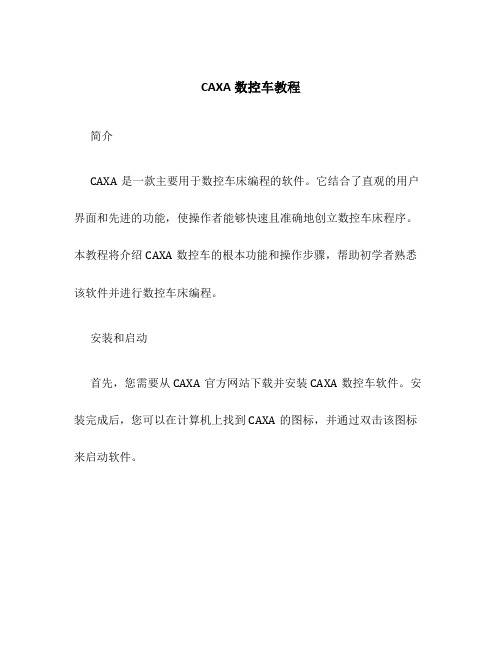
CAXA数控车教程简介CAXA是一款主要用于数控车床编程的软件。
它结合了直观的用户界面和先进的功能,使操作者能够快速且准确地创立数控车床程序。
本教程将介绍CAXA数控车的根本功能和操作步骤,帮助初学者熟悉该软件并进行数控车床编程。
安装和启动首先,您需要从CAXA官方网站下载并安装CAXA数控车软件。
安装完成后,您可以在计算机上找到CAXA的图标,并通过双击该图标来启动软件。
创立新工程启动CAXA后,您将看到一个欢送界面。
要创立一个新的数控车床工程,请点击界面上的“新建〞按钮。
在弹出的对话框中,输入工程名称和存储位置,并选择适宜的机床类型和后处理器。
绘制零件几何在CAXA中,您可以使用绘图工具创立零件的几何形状。
点击界面中的“绘图〞按钮,选择适当的绘图工具,如线段、圆形或方形,然后在绘图区域绘制所需的几何形状。
定义切削参数在CAXA中,您可以定义各种切削参数,以确保数控车床在加工过程中具有所需的精度和效率。
点击界面中的“切削参数〞按钮,在弹出框中输入各种参数,如进给率、进给深度和切削速度。
进行刀具路径规划完成零件几何和切削参数的定义后,您可以通过CAXA的路径规划功能创立刀具路径。
单击界面中的“路径规划〞按钮,CAXA将自动生成最正确的刀具路径,并显示在绘图区域中。
生成数控编程代码一旦刀具路径规划完成,您可以使用CAXA生成数控编程代码。
点击界面中的“生成代码〞按钮,选择适宜的后处理器和代码格式,然后点击“生成〞按钮。
CAXA将把生成的代码保存到指定的文件中。
保存和加载工程在整个编程过程中,您可以随时保存工程,并在以后加载它们进行修改或再次生成代码。
要保存工程,请点击界面中的“保存〞按钮,并选择保存的位置。
要加载工程,请点击界面中的“加载〞按钮,并选择要加载的工程文件。
导出数控代码CAXA还提供了导出数控代码的功能。
如果您希望将生成的代码发送给数控车床以进行实际加工,可以点击界面中的“导出代码〞按钮,并选择要导出的文件格式和位置。
CAXA数控车大纲
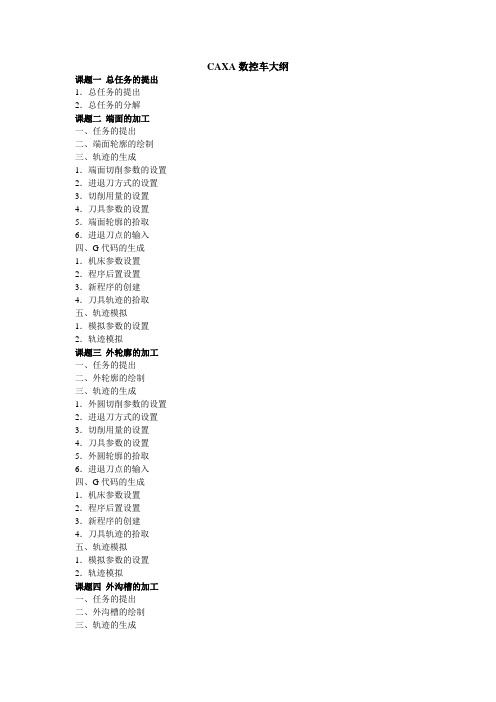
CAXA数控车大纲课题一总任务的提出1.总任务的提出2.总任务的分解课题二端面的加工一、任务的提出二、端面轮廓的绘制三、轨迹的生成1.端面切削参数的设置2.进退刀方式的设置3.切削用量的设置4.刀具参数的设置5.端面轮廓的拾取6.进退刀点的输入四、G代码的生成1.机床参数设置2.程序后置设置3.新程序的创建4.刀具轨迹的拾取五、轨迹模拟1.模拟参数的设置2.轨迹模拟课题三外轮廓的加工一、任务的提出二、外轮廓的绘制三、轨迹的生成1.外圆切削参数的设置2.进退刀方式的设置3.切削用量的设置4.刀具参数的设置5.外圆轮廓的拾取6.进退刀点的输入四、G代码的生成1.机床参数设置2.程序后置设置3.新程序的创建4.刀具轨迹的拾取五、轨迹模拟1.模拟参数的设置2.轨迹模拟课题四外沟槽的加工一、任务的提出二、外沟槽的绘制三、轨迹的生成1.外沟槽加工参数的设置2.进退刀方式的设置3.切削用量的设置4.刀具参数的设置5.外沟槽轮廓的拾取6.进退刀点的输入四、G代码的生成1.机床参数设置2.程序后置设置3.新程序的创建4.刀具轨迹的拾取五、轨迹模拟1.模拟参数的设置2.轨迹模拟课题五外螺纹的加工一、任务的提出二、外螺纹轮廓的绘制三、轨迹的生成1.外螺纹切削参数的设置2.进退刀方式的设置3.切削用量的设置4.刀具参数的设置5.外螺纹轮廓的拾取6.进退刀点的输入四、G代码的生成1.机床参数设置2.程序后置设置3.新程序的创建4.刀具轨迹的拾取五、轨迹模拟1.模拟参数的设置2.轨迹模拟课题六内轮廓的加工一、任务的提出二、内轮廓的绘制三、轨迹的生成1.内轮廓切削参数的设置2.进退刀方式的设置3.切削用量的设置4.刀具参数的设置5.内轮廓的拾取6.进退刀点的输入四、G代码的生成1.机床参数设置2.程序后置设置3.新程序的创建4.刀具轨迹的拾取五、轨迹模拟1.模拟参数的设置2.轨迹模拟课题七内沟槽的加工一、任务的提出二、内沟槽轮廓的绘制三、轨迹的生成1.内沟槽切削参数的设置2.进退刀方式的设置3.切削用量的设置4.刀具参数的设置5.内沟槽轮廓的拾取6.进退刀点的输入四、G代码的生成1.机床参数设置2.程序后置设置3.新程序的创建4.刀具轨迹的拾取五、轨迹模拟1.模拟参数的设置2.轨迹模拟课题八内螺纹的加工一、任务的提出二、内螺纹轮廓的绘制三、轨迹的生成1.内螺纹切削参数的设置2.进退刀方式的设置3.切削用量的设置4.刀具参数的设置5.内螺纹轮廓的拾取6.进退刀点的输入四、G代码的生成1.机床参数设置2.程序后置设置3.新程序的创建4.刀具轨迹的拾取五、轨迹模拟1.模拟参数的设置2.轨迹模拟。
CAXA数控车XP

第四章数控车功能
加工实例 书上图形
C1 C2
80
70
62
20
10 84
58
4×2 26
60
车削加工实例?40 Nhomakorabea?60 ?90
第四章数控车功能
4.5车内孔
内孔的粗车和精车与外 表面的加工步骤是相同的。 加工实例:
第四章数控车功能
综合练习:
钻 孔 直 径 20
第四章数控车功能
4.6车螺纹
操作步骤: 1、选取“螺纹加工”菜单项, 2、依次拾取螺纹起点、终点。 3、拾取完毕,弹出加工参数表,确定加工参数。 4、选择确定按钮即可生成螺纹车削刀具轨迹, 5、生成代码
第四章数控车功能
车削加工实例:
第四章数控车功能
4.3轮廓精车
精车时要确定被加工轮廓,就是加工结束后的工件表面轮廓,被加 工轮廓不能闭合或自相交。 实现对工件外轮廓表面、内轮廓表面、和端面的精车加工。做轮廓 精车时要确定被加工轮廓。被加工轮廓就是加工结束后的工件表 面轮廓,被加工轮廓不能闭合或自相交。 操作步骤: 1、选取“轮廓精车”菜单项,弹出加工参数表,按着加工要求确定 个加工参数。 2、拾取被加工轮廓,按照系统提示拾取。 3、确定进退刀点,即可生成加工轨迹。 4、选取“生成代码”功能项,拾取轨迹生成加工指令。
第三章CAXA数控加工
3.2基本概念
是二维的数控编程
CAXA数控车加工的过程: 首先,须配置好机床。这是正确输出代码的关键; 其次,看懂图纸,用曲线表达工件; 然后,根据工件形状,选择合适的加工方式,生成刀位轨迹; 最后,生成G代码,传给机床。
两轴加工 机床坐标系的Z轴即是绝对坐标系的X轴.
第三章CAXA数控加工
CAXA数控车在实训教学中的应用精品文档4页
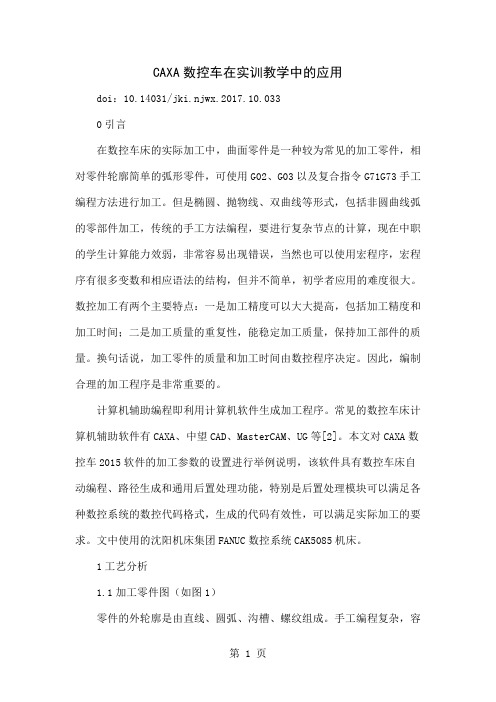
CAXA数控车在实训教学中的应用doi:10.14031/jki.njwx.2017.10.0330引言在数控车床的实际加工中,曲面零件是一种较为常见的加工零件,相对零件轮廓简单的弧形零件,可使用G02、G03以及复合指令G71G73手工编程方法进行加工。
但是椭圆、抛物线、双曲线等形式,包括非圆曲线弧的零部件加工,传统的手工方法编程,要进行复杂节点的计算,现在中职的学生计算能力效弱,非常容易出现错误,当然也可以使用宏程序,宏程序有很多变数和相应语法的结构,但并不简单,初学者应用的难度很大。
数控加工有两个主要特点:一是加工精度可以大大提高,包括加工精度和加工时间;二是加工质量的重复性,能稳定加工质量,保持加工部件的质量。
换句话说,加工零件的质量和加工时间由数控程序决定。
因此,编制合理的加工程序是非常重要的。
计算机辅助编程即利用计算机软件生成加工程序。
常见的数控车床计算机辅助软件有CAXA、中望CAD、MasterCAM、UG等[2]。
本文对CAXA数控车2015软件的加工参数的设置进行举例说明,该软件具有数控车床自动编程、路径生成和通用后置处理功能,特别是后置处理模块可以满足各种数控系统的数控代码格式,生成的代码有效性,可以满足实际加工的要求。
文中使用的沈阳机床集团FANUC数控系统CAK5085机床。
1工艺分析1.1加工零件图(如图1)零件的外轮廓是由直线、圆弧、沟槽、螺纹组成。
手工编程复杂,容易出错。
CAXA数控车软件能够自动生成加工所需程序,避免出现安全事故。
1.2确定毛坯及装夹方式根据加工零件图选择毛坯为40 mm×300 mm的棒料,材料为铝棒。
该零件为实心轴类零件,使用普通三爪自定心卡盘夹紧工件即可,伸出长度为75 mm,以工件R10圆弧的右端为工件原点建立编程坐标系。
2零件加工2.1建立二维图形,定义加工毛坯尺寸CAXA数控车软件,进行加工之前必须建立二维图形。
二维图形绘图功能利用孔轴命令,能够快速画出需要的图形,图形绘制一定要测量工件总长,如果没有错误,就可以进行倒角、裁剪等内容,最后画出毛坯轮廓线就可以了(如图2)。
CAXA数控车加工1
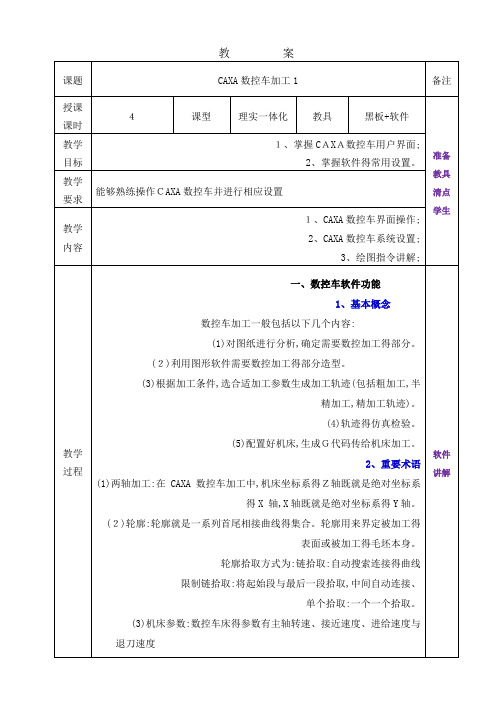
教案教学过程(4)刀具轨迹与刀位点(5)加工余量(6)加工误差3、刀具管理用如图得方式打开刀具库管理,通过菜单数控车下刀具库管理也可以。
刀具分为轮廓车刀,切槽刀具,钻孔刀具,螺纹车刀。
软件演示教学过程1)轮廓车刀刀具名:用于刀具得标识与列表、刀具号:用于后置得自动换刀指令、对应机床得刀库得刀号、刀具补偿号:刀具补偿值得序列号,其值对应于机床得数据库、刀柄长度:刀具可夹持段得长度。
刀柄宽度:刀具可夹持段得宽度、刀角长度:刀具可切削段得长度、刀尖半径:刀尖部分用于切削得圆弧得半径。
刀具前角:刀具前刃与工件旋转轴得夹角。
2)切槽刀具刀具名:用于刀具得标识与列表。
刀具号:用于后置得自动换刀指令、对应机床得刀库得刀号。
刀具补偿号:刀具补偿值得序列号,其值对应于机床得数据库。
刀具长度:刀具得总体长度。
刀柄宽度:刀具切削刃得宽度。
刀尖半径: 刀具切削刃两端圆弧得半径。
刀具引角:刀具切削段两侧边与垂直于切削方向得夹角、软件演示教学过程3)钻孔刀具刀具名:用于刀具得标识与列表、刀具号:用于后置得自动换刀指令。
对应机床得刀库得刀号。
刀具补偿号:刀具补偿值得序列号,其值对应于机床得数据库。
刀具半径:刀具得半径。
刀尖角度:钻头前段尖部得角度。
刀刃长度: 刀具得刀杆可用于切削部分得长度。
刀杆长度:刀尖到刀柄之间得距离。
4)螺纹车刀刀具名:用于刀具得标识与列表。
刀具号:用于后置得自动换刀指令。
对应机床得刀库得刀号。
刀具补偿号:刀具补偿值得序列号,其值对应于机床得数据库、刀柄长度:刀具可夹持段得长度。
刀柄宽度:刀具可夹持段得宽度。
刀刃长度:刀具切削刃顶部得宽度。
对于三角螺纹车刀,刀刃宽度等于0。
刀具角度:刀具切削段两侧边与垂直于切削方向得夹角,刀尖宽度:螺纹齿底宽度、软件演示教学过程4、轮廓粗车功能:实现对工件外轮廓表面、内轮廓表面与端面得粗车加工,快速清除毛坯得多余部分操作要点:要确定被加工轮廓与毛坯轮廓,被加工轮廓与毛坯轮廓两端点相连,两轮廓共同构成一个封闭得加工区域。
CAXA2000数控车软件应用指导--完整版

目录CAXA2000数控车软件简介......................................................... - 3 - 第一章认识CAXA2000数控车的工作界面 ............................. - 4 -一、工作界面简介................................................................... - 4 -二、常用的基本设置............................................................... - 6 -三、常用快捷键和其它常用规定操作................................... - 7 - 第二章跟我学造型....................................................................... - 9 -一、轴类零件造型................................................................... - 9 -二、复杂零件造型................................................................. - 13 - 第三章常用加工方法及参数设定............................................. - 16 -一、刀具库管理..................................................................... - 16 -二、轮廓粗车......................................................................... - 19 -三、轮廓精车......................................................................... - 25 -四、切槽................................................................................. - 26 -五、螺纹加工......................................................................... - 27 - 第四章代码生成及后置处理..................................................... - 30 -一、代码的生成、查看与反读............................................. - 30 -二、机床设置与后置处理..................................................... - 31 -三、轨迹仿真与参数修改..................................................... - 35 - 第五章加工实例......................................................................... - 36 -习题: ........................................................................................... - 57 -CAXA2000数控车软件简介CAXA2000数控车是由北京北航海尔软件有限公司自主开发的面向机械车削加工的CAD/CAM集成软件。
CAXA数车应用

CAXA数控车应用一、CAXA数控车基本操作过程绘制图形→生成刀路轨迹→轨迹仿真检验→生成程序代码。
二、界面功能介绍CAXA数控车基本应用如图1所示,和其他Windows风格的软件一样,各种应用功能通过菜单和工具条驱动;状态条指导用户进行操作并提示当前状态和所处位置;绘图区显示各种绘图操作结果;同时,绘图区和参数栏为用户实现各种功能提供数据的交互。
图1 CAXA数控车界面介绍三、功能驱动方式CAXA数控车采用菜单驱动、工具条驱动和热键驱动相结合的方式,以用户对CAXA数控车的熟练程度,用户可以选择不同的命令驱动方式。
(一)、菜单驱动1、主菜单命令菜单条包括系统所有功能项,为方便使用,CAXA数控车把菜单项按不同类别分类如下:文件模块它主要对系统的文件进行管理,包括:新建、打开、关闭(关闭当前文件)、保存、另存为、数据输入、数据输出、退出等。
编辑模块它主要对已有的对象进行编辑,包括撤消、恢复、剪切、复制、粘贴、删除、元素不可见、元素可见、元素顔色修改、元素层修改等。
应用模块应用模块是最重要的模块,CAXA数控车各种曲线生成、线面编辑、后置处理、轨迹生成、几何变换等功能都在其中。
曲线生成包括:直线、圆、圆弧、样条、点、公式曲线、多边形、二次曲线、椭圆、等距线等。
轨迹生成:刀具库管理、平面轮廓加工、平面区域加工、参数线加工、限制线加工、曲面轮廓加工、曲面区域加工、投影加工、曲线加工、粗加工、钻孔、等高线加工和轨迹生成批处理等。
后置处理包括:后置设置、生成G代码和校核G代码。
线面编辑包括:曲线裁剪、曲线过渡、曲线打断、曲线组合、曲线拉伸等。
几何变换包括:平移、平面旋转、旋转、平面镜像、镜像、阵例和缩放等。
设置模块设置模块下面的项主要是用来设置当前工作状态、拾取状态和用户界面的布局,它包括:当前顔色、层设置、拾取过滤设置、系统设置、绘制草图、曲面真实感、特性窗口和自定义。
工具模块坐标系:创建坐标系、激活坐标系、删除坐标系、隐藏坐标系、显示所有坐标系。
CAXA数控车教程

定期对数控机床进行维护,如清洁、 润滑、检查等,可以确保机床处于良 好状态,提高加工质量。
避免常见错误的注意事项
01
注意事项1:仔细核对图纸
02
在编程前,务必仔细核对图纸信息,确保理解设计意图, 避免加工错误。
03
注意事项2:选择合适的切削参数
04
根据工件材料、刀具类型和机床性能选择合适的切削参数 ,避免过载或损坏机床。
加工效率和精度。
05 常见问题解答与 技巧分享
软件操作过程中常见问题及解决方法
问题1
01 软件启动失败或崩溃怎么办?
解决方法
02 确保计算机满足最低系统要求
,更新显卡驱动,重新安装软 件。
问题2
03 绘图时卡顿或延迟怎么办?
解决方法
04 关闭不必要的后台程序,释放
计算机资源,调整软件性能设 置。
03
刀具路径生成及修改方法
01
生成刀具路径,并检查路径的合理性。
02
刀具路径修改
03 学习刀具路径的编辑方法,如添加、删除、修改 刀位点等。
刀具路径生成及修改方法
掌握刀具路径的优化技巧,提高加工 效率和质量。
了解常见问题的解决方法,如过切、 欠切等问题的处理。
04 典型零件加工案 例解析
轴类零件加工案例
发展壮大
随着国内制造业的快速发展, CAXA数控车软件不断进行升级和 改进,逐渐在行业内树立了良好 的口碑。
国际化进程
近年来,CAXA数控车软件开始进 军国际市场,积极参与国际竞争 ,不断提升自身实力。
主要功能及应用领域
主要功能
CAXA数控车软件具有零件建模、刀 具路径生成、仿真模拟、后置处理等 主要功能,可满足不同用户的多样化 需求。
caxa数控车教程

6.1 数控加工概述6.1.1 基本概念数控加工就是将加工数据和工艺参数输入到机床,而机床的控制系统对输入信息进行运算与控制,并不断地向直接指挥机床运动的机电功能转换部件——机床的伺服机构发送脉冲信号,伺服机构对脉冲信号进行转换与放大处理,然后由传动机构驱动机床,从而加工零件。
所以,数控加工的关键是加工数据和工艺参数的获取,即数控编程。
数控加工一般包括以下几个内容:(1)对图纸进行分析,确定需要数控加工的部分;(2)利用图形软件对需要数控加工的部分造型;(3)根据加工条件,选合适加工参数生成加工轨迹(包括粗加工、半精加工、精加工轨迹);(4)轨迹的仿真检验;(5)传给机床加工。
数控加工有以下主要优点:(1)零件一致性好,质量稳定。
因为数控机床的定位精度和重复定位精度都很高,很容易保证零件尺寸的一致性,而且大大减少了人为因素的影响;(2)可加工任何复杂的产品,且精度不受复杂度的影响;(3)可降低工人的体力劳动强度,从而可提高工人体质,将节省出时间从事创造性的工作。
用CAXA数控车实现加工的过程:(1)必须配置好机床,这是正确输出代码的关键;(2)看懂图纸,用曲线表达工件;(3)根据工件形状,选择合适的加工方式,生成刀位轨迹;(4)生成G代码,传给机床。
6.1.2 重要术语数控加工中有许多重要技术术语,如两轴加工、轮廓等8种。
(1)两轴加工:在CAXA数控车加工中,机床坐标系的Z轴即是绝对坐标系的x轴,平面图形均指投影到绝对坐标系的X0Y面的图形。
(2)轮廓:轮廓是一系列首尾相接曲线的集合,如图6—1所示。
图6——1 轮廓示例在进行数控编程及交互指定待加工图形时,常常需要用户指定毛坯的轮廓,将该轮廓用来界定被加工的表面或被加工的毛坯本身。
如果毛坯轮廓是用来界定被加工表面的,则要求指定的轮廓是闭合的;如果加工的是毛坯轮廓本身,则毛坯轮廓也可以不闭合。
(3)毛坯轮廓:针对粗车,需要制定被加工体的毛坯。
毛坯轮廓是一系列首尾相接曲线的集合,如图6—2所示。
caxa数控车自动编程范本

CAXA数控车自动编程范本介绍本文档将介绍CAXA数控车自动编程的范本,包括基本语法、代码示例和常见问题解答。
CAXA数控车自动编程是一种广泛应用于机械加工领域的自动化编程技术,能够将机械部件的设计图纸转化为数控车床的代码程序,实现自动化加工。
本文档将帮助读者了解CAXA数控车自动编程的基本原理和使用方法,以及如何应对常见问题。
CAXA数控车自动编程范本语法CAXA数控车自动编程使用一种类似于G代码的语法来描述加工路径和加工方式。
以下是CAXA数控车自动编程的一些基本语法:1. N语句:用来指定行号,用于调试和跟踪程序。
例如:N010 G90 G40 G18 G98 G172. G代码:用来表示加工过程中的各种动作和参数设置。
例如:N020 G00 X100.0 Z5.03. M代码:用来执行一些特殊的操作,例如打开或关闭刀具、气压等。
例如:N030 M034. F代码:用来指定进给速度。
例如:N040 F100.05. S代码:用来指定主轴转速。
例如:N050 S2000CAXA数控车自动编程范本代码示例以下是一个简单的CAXA数控车自动编程的范本代码示例,实现了一个横向切割的加工过程:N010 G90 G40 G18 G98 G17N020 S1000 M03N030 T01N040 G00 X10.0 Z2.0N050 G01 X50.0 F100.0N060 G00 X80.0N070 G01 X120.0N080 G00 Z5.0N090 M30在这个代码示例中,首先使用N010设置了一些基本的加工参数,接着使用N020设置主轴转速和开启主轴,然后使用N030选择刀具。
接下来,使用N040和N050进行快速定位和进给切割,然后使用N060和N070进行横向移动和进给切割。
最后,使用N080进行快速退刀,N090关闭主轴并完成程序。
常见问题解答1. 我如何选择适当的切割参数?选择适当的切割参数是确保加工质量和效率的关键。
CAXA数控车软件的应用举例精编版

CAXA数控车软件的应用举例图-1一、零件造型合理建立绘图原点,以零件右端面中点为绘图原点,绘图型上半部分,零件是对称的,编程的时候只需要一半,在编制刀具路径时注意工艺安排。
1.编制基本线段。
2.修剪多余线段,进行倒角。
3.编制椭圆、圆弧与连接线。
4.修剪多余线条。
5.镜像图形。
二、加工前的准备工作1.绘制毛坯。
2.隐藏部分线条。
3.设置刀具库如图-2,图-3,图-4,图-5。
图-2图-3图-4图-5三、加工程序的编制1.粗加工程序的编制为保证零件公差要求,一般可采用粗车外轮廓,再切槽的方式进行粗加工;(1)外轮廓的粗加工编制1)加工 轮廓粗车,弹出的加工参数表,设置参数如图-6示:图-6 粗车加工参数2)如图-7设置进退刀方式参数:如图-7进退刀方式参数设置3)调用刀具,如图-8所示:图-8当前刀具参数4)设置切削用量,如图-9所示:图-9 切削用量5)各参数设置完毕后点击确定,选择加工零件与毛坯线段。
6)点击编辑-元素不可见,隐藏刀具路径,编制切槽刀具路径如下。
点击加工-切槽。
设置参数如下。
7)8)9)确定参数后选择加工线条,生成刀具路径如下。
2、精车程序编制1)隐藏之前的刀具路径,点击加工-轮廓精车。
设置参数如下。
2)3)4)5)确定参数后,选择右端面至切槽处的线段,生成刀具路径如下。
6)重复以上命令,参数相同,选择左端线段,生成刀具路径如下。
7)重复轮廓精车命令,设置参数如下。
8)9)10)11)生成刀具路径如下。
3、螺纹编制1)点击加工-车螺纹,设置参数如下。
2)3)4)5)6)生成刀具路径如下。
4、切断零件点击加工-切槽,设置参数与之前的切槽参数相同。
生成刀具路径如下。
四、轨迹仿真、检验与修改1.点击编辑-元素可见,显示所有已经生成的加工轨迹。
如下图所示。
2.选择加工-命令。
拾取粗加工、精加工的刀具轨迹,车螺纹除外(螺纹不能仿真),按右键结束。
3.设置参数。
,右键确定后开始仿真。
4.5.6.7.8.9.仿真完毕,检查仿真实体,确定刀具路径正常。
最新CAXA数控车教程

螺纹参数设置
•最新CAXA数控车教程
螺纹加工参数设置
•最新CAXA数控车教程
进退刀方式设置
•最新CAXA数控车教程
螺纹刀具设置
•最新CAXA数控车教程
钻孔加工
在车床上进行钻孔加工只能在工件的旋转中心钻 孔。钻孔加工提供了多种钻孔方式。
加工参数设置
•最新CAXA数控车教程
钻孔刀具设置
•最新CAXA数控车教程
刀具共有参数
•最新CAXA数控车教程
共有参数
当前刀具 刀具列表
刀具名 刀具号 刀具补偿号
刀柄 长度和宽度
•最新CAXA数控车教程
轮廓车刀和切槽刀具几何参数
•最新CAXA数控车教程
钻孔刀具和螺纹刀具几何参数
•最新CAXA数控车教程
刀路生成
1.轮廓粗车
轮廓粗车功能用于实现对工件外轮廓表面、内轮廓表面 和端面的粗车加工,用来快速去除毛坯的多余部分。
课程大纲
▪ 软件介绍 ▪ CAD ▪ CAM ▪ 应用实例
•最新CAXA数控车教程
CAXA数控车XP
CAXA数控车是北京北航海尔软件有限公司开发的全中 文、面向数控车床的CAM软件。
CAXA数控车基于微机平台,采用原创的WINDOWS菜 单和交互方式,全中文界面,便于轻松地学习和操作。数 控车XP软件可以完成数控车加工的刀路自动生成、代码生 成以及模拟运行等功能。
•最新CAXA数控车教程
切槽加工实例
零件图
•最新CAXA数控车教程
加工造型
•最新CAXA数控车教程
切槽车刀
•最新CAXA数控车教程
加工参数
•最新CAXA数控车教程
拾取切槽轮廓
•最新CAXA数控车教程
CAXA数控车教程(2024)

24
复杂轴类零件加工实例
零件描述
复杂轴类零件具有多个不同直径的外圆、台 阶、沟槽和螺纹等结构。
刀具选择
根据零件的不同结构选择合适的刀具,如外 圆车刀、切槽刀、螺纹车刀等。
2024/1/26
加工工艺
在加工过程中需要多次更换刀具,合理安排 粗车、半精车和精车的顺序。
编程要点
注意刀具的补偿和切削参数的调整,正确处 理各加工表面的转接和过渡。
2024/1/26
18
数控车削加工仿真与验证
05
2024/1/26
19
加工轨迹仿真
轨迹生成
根据输入的加工参数和刀具路径,生成加工轨 迹。
轨迹显示
在仿真环境中显示生成的加工轨迹,包括切削 速度、切削深度等信息。
2024/1/26
轨迹调整
根据实际需要,对生成的加工轨迹进行调整,如改变切削参数、优化刀具路径 等。
刀路规划
根据零件形状和加工工 艺,自动生成优化的刀 路轨迹。
加工仿真
实时模拟加工过程,检 查刀路轨迹的正确性和 可行性。
G代码生成
将刀路轨迹转换为数控 机床可识别的G代码。
2024/1/26
8
CAXA数控车软件界面
2024/1/26
菜单栏 工具栏 绘图区 属性栏 状态栏
包含文件操作、编辑、视图、工具等常用命 令。 提供常用命令的快捷方式,方便用户快速操 作。
2024/1/26
图形镜像
将选择的图形元素沿指定轴线进 行镜像处理。
图形缩放
将选择的图形元素按比例缩放大 小。
14
04 数控车削加工参数设置
2024/1/26
15
刀具参数设置
基于CAXA数控车软件的加工应用

面 和 端 面 的 粗 车加 工 能快 速 清 除 毛 坯 的多 余 部 分 以及 准
确 精加 工 过 程 。
绘 制二 维 图形 确 定 被加 工 轮廓 和 毛 坯 轮廓 , 被 加 工 轮
廓 和 毛 坯 轮廓 两端 点 相 连 ,两 轮 廓 共 同构 成 一 个 封 闭 的
自动 化 与控 制
6 1
基于 C A X A数 控 车软 件 的加 工 应 用
王 国庆
( 山东 铝业 职 业 学 院 , 淄博 2 5 5 0 0 0)
摘 要 : 本 文介 绍 了 , 使用C A XA 2 0 1 3数 控 车软 件 进 行 轴 类 零件 加 工 的过 程 。使 用 C A XA2 0 1 3数 控 车软 件 能 够 建立 二 维 图形 , 确 定加 工路 线 , 设 置 加 工参 数 , 进 行 刀 具路 径 模 拟 , 经过 后 处理 程 序 , 生成 编 程代 码 。用 于
件 1
件 2
7 / ////
~
f
I
1{
_ 1
~
一
/ _
图 1 零 件 图
1 轴类零件( 零 件 图纸 如 图 1 所示 ) 1 . 1 零 件 图 分 析
余 弦 曲线 、抛物 线 等 任 意 复杂 的 图形 , C A X A数 控 车具 有
功 能强 大 , 使 用 简单 的轨迹 生 成及 通 用 后置 处 理功 能 。提
供 了功 能 强 大 、 使 用 简 洁 的轨 迹 生 成 手段 , 可 按 加 工 要 求
目前对 于 轴 类零 件 的加 工 , 大 部分 轮 廓 手工 编 程 完 全 可 以解 决 。但 是往 往 是 费时 , 费 力 还容 易 出错 误 。复 杂零 件 编程 往 往 还 比较 困 难 。 轴类 零 件 加 工 常 用 的 固定 循 环 格式 G 7 1 , G 7 2 , G 7 3等 切 削循 环 由于格 式 上 要求 严 格 。 稍 微疏 忽 就 会 产 生 问 题 。数 控 车床 的后 台编 辑 功 能 虽然 可 以 在加 工 的 同时 进 行 程序 的 编辑 , 由于 加 工 过 程 需要 检 测, 以及 面板 按 钮 会 造 成误 操 作 等 原 因 , 在 实 际 生产 中往 往 很 难 得 到应 用 。 实 际 生 产 中 可 以 用 “ 空运行” 和 “ 试 切” 的 方法 对 零件 程 序 进行 检 验 。但 空运 行 只 能对 机 床 运 动是 否 正 确及 有 无 干涉 碰 撞作 粗 略 的估 计 , 不 够精 确 。
- 1、下载文档前请自行甄别文档内容的完整性,平台不提供额外的编辑、内容补充、找答案等附加服务。
- 2、"仅部分预览"的文档,不可在线预览部分如存在完整性等问题,可反馈申请退款(可完整预览的文档不适用该条件!)。
- 3、如文档侵犯您的权益,请联系客服反馈,我们会尽快为您处理(人工客服工作时间:9:00-18:30)。
粗精加工左端槽(设置切槽参数)
生成切槽轨迹
选择蓝色轮廓线
生成切槽轨迹图
绘制内轮廓草图
绘制内孔直径为23mm的毛坯轮廓
粗车内轮廓(设置粗车参数)
生成内轮廓粗车轨迹
先选择蓝色加工轮廓线 再选择红色毛坯轮廓线
生成粗车轨迹图
精车内轮廓(设置精车参数)
生成内轮廓精轨迹
选择蓝色加工轮廓线
生成内孔精车轨迹图
一、软件简介
CAXA数控车是优秀的CAD/CAM国产 软件,也是全国数控工艺员职业资格培训指 定使用软件。它高效易学,具有卓越的数控 加工工艺性能和完善的外部数据接口。该软 件提供了功能强大、使用简洁的轨迹生成手 段,可按加工要求生成各种复杂图形的加工 轨迹。通用的后置处理模块使CAXA数控车 可以满足各种机床的代码格式,并可对生成 代码进行校验及加工仿真。
回车键可以完成此步骤。数字键输入坐标(如坐标 X100Z100输入方式为100,100),按回车键确认输入坐 标。注:输入坐标时注意“,”“,”的区 (2)空别格键
弹出点工具菜单。当需要一些特殊点时,按空格键可 以弹出点工具菜单。
(3)鼠标键 鼠标左键可以用来激活菜单,确定位置、拾取元素等。 鼠标右键用来确认拾取、结束操作,终止命令。
绘制左端内螺纹草图
绘制升速段延长线3mm
加工左端内螺纹(设置螺纹参数)
生成内螺纹轨迹
先选择升速段线起点 再选择加工轮廓线终点
生成螺纹轨迹图
绘制右端外轮廓毛培
绘制直径为55mm的毛坯轮廓
粗车右端外轮廓(设置粗车参数)
生成外轮廓粗车轨迹
先选择蓝色加工轮廓线 再选择红色毛坯轮廓线
生成粗车轨迹图
机床配置参数中的“说明”、 “程序头”、“换刀”和“程序 尾”,必须按照使用数控系统的 编程规则,利用宏指令格式书写, 否则生成的数控加工程序可能无 法使用。
后置处理设置
后置处理是正对特定的机床, 结合已经设置好的机床配置, 对后置输出的数控程序格式进 行设置。
在“数控车”菜单中选择 “后置设置”功能项,系统弹 出“后置处理设置”对话框。
精车右端外轮廓(设置精车参数)
生成外轮廓粗车轨迹
选择蓝色加工轮廓 线
生成精车轨迹图
绘制右端切槽草图
切槽开口锐角倒角R0.3和C0.1
粗精加工左端槽(设置切槽参数)
生成切槽轨迹
选择蓝色轮廓线
生成切槽轨迹图
绘制右端螺纹草图
绘制升速段延长线3mm 绘制降速段延长线1mm
加工右端外螺纹(设置螺纹参数)
生成外螺纹轨迹
先选择升速段线起点 再选择降速段线终点
生成螺纹轨迹图
机床参数设置
选择“数控车”→“机床设 置”,可以选着已存在的机床, 也可以单击“正价机床”按键, 增加系统中没有的机床,或通过 “删除机床”按键删除当前机床。 在这个对话框中,可以对机床的 各种指令地址,根据所用数控系 统的代码规则进行设置。
二、界面简介
用户界面
主要包括三个部分, 即菜单条、工作栏和状 态栏部分。同时,提供 了立即菜单的交互方式, 使交互过程更加直观和 快捷。
主菜单
所有命令和功能都可 以在下拉菜单中找到
工具栏
各种工具条
动态栏
显示当前命令和当前 鼠标点的位置
键盘键与鼠标键
(1)回车键和数字键 在CAXA数控车中,当系统要求输入点时,数字键和
选择三种仿真模式 。
用鼠标左键选择要仿真的轨迹,单击右键结束,仿真开始
动态效果图
静态效果图
二维实体效果图
零件后置设置
重合的状态(正确)
重合的状态(错误)
提示:在生成后置代码时,必须保证绘图零件的工件坐标系零点 与绘图坐标系的零点重合,否则生成出来的后置G代码里的坐 标值就会不正确。
生成代码
后
置
代
码
生
ห้องสมุดไป่ตู้
对
成
话
好
框
的
程
序
对
话
程
框
序
另
存
为
对
话
框
轨迹仿真
选择“数控车”→“轨迹仿真”,在屏幕左下角弹出
对话框。在对话框中
三、自动编程流程
零件图
绘制草图
零件草图(一半)
绘制左端外圆毛培
绘制直径为55mm的毛坯轮廓
粗车左端外轮廓(设置粗车参数)
生成粗加工轨迹
先选择蓝色加工轮廓线 再选择红色毛坯轮廓线
生成粗车轨迹图
精车左端外轮廓(设置精车参数)
生成精加工轨迹
选择蓝色加工轮廓线
生成精车轨迹图
绘制左端切槽草图
切槽开口锐角倒圆R0.3
